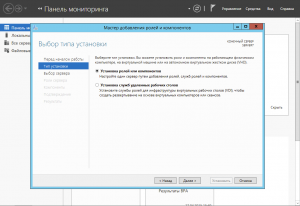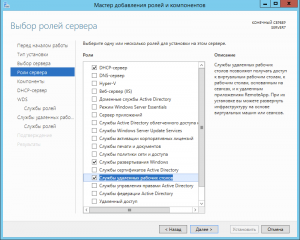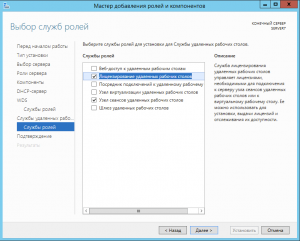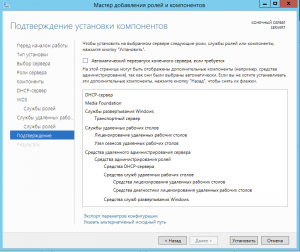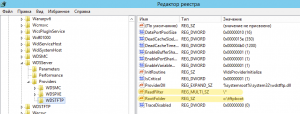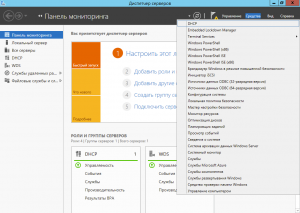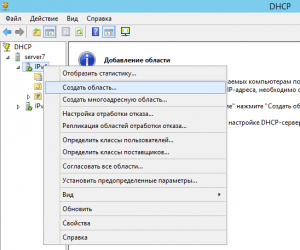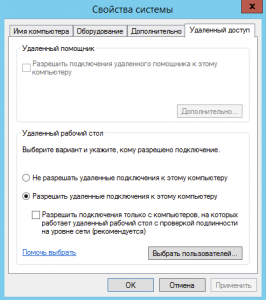REALIX.RU - IT, компьютеры и всё остальное.
Настраиваем Терминальный сервер на Windows Server 2012 R2 в рабочей группе для работы с тонкими клиентами на базе Thinstation
27 Апр
Автор: Lucky Рубрики: Windows Server 2012 R2
К началу статьи имеем в наличии компьютер с установленным Windows Server 2012 R2 Standart ( Сервер с графическим интерфейсом пользователя под архитектуру x64).
Также нам понадобятся:
- Тонкий клиент (который мы соберем из старых и уже практически ненужных комплектующих)
- Образ Thinstation
Тонкий клиент:
- Материнская плата P4P800-VM
- Процессор Intel Celeron D 2.40Ghz
- ОЗУ 256 MB
Образ Thinstation:
Образ Thinstation мы скачаем с сайта http://nixts.org
Нам нужен вариант PXE на момент написания статьи ссылка для скачивания образа Thinstation: https://sourceforge.net/projects/nixts/files/thinstation-5/pxe/Thinstation-5.4-140415-rdesktop-pxe.zip/download
После установки Windows Server 2012 R2 были установлены драйвера и ничего более.
Мы будем использовать сервер в локальной сети с рабочей группой без домена!
Приступаем к настройке.
Шаг первый: Настраиваем сеть.
Диспетчер серверов -> Настроить этот локальный сервер: Изменяем имя компьютера и рабочую группу. ( эти настройки можете выбрать любые, имя компьютера в дальнейшем будет использовано в настройках, я назову компьютер ServerT, рабочую группу оставлю без изменений WORKGROUP)
Настраиваем Протокол интернета версии 4: устанавливаем статический IP адрес ( я установлю 192.168.0.100), маску подсети, основной шлюз и DNS-сервера (если требуется доступ в интернет).
Перезагружаемся.
Шаг второй: Настраиваем роли сервера.
Диспетчер серверов -> Добавить роли и компоненты - Запускается мастер добавления ролей и компонентов. В мастере выбираем тип установки: Установка ролей или компонентов,
Выбираем наш сервер, Выбираем роли сервера:
- DHCP-Сервер
- Службы развертывания Windows
- Службы удаленных рабочих столов
Следующий шаг мастера - Выбор компонентов. На этом шаге мастера мы ничего не выбираем, а жмем кнопку [Далее]
Следующий шаг мастера - WDS - Службы ролей. Выбираем только Транспортный сервер (снимаем галочку с Сервер развертывания)
Следующий шаг мастера - Службы удаленных рабочих столов - Службы ролей. Выбираем Лицензирование удаленных рабочих столов и Узел сеансов удаленных рабочих столов.
На шаге мастера Подтверждение установки компонентов жмем кнопку [Установить]
По окончании установки перезагружаемся.
Шаг третий: Настраиваем TFTP сервер.
Создаем на диске C: папку TFTPBOOT (Папку можно создать на любом диске и с любым названием)
В реестре Windows в ветке HKEY_LOCAL_MACHINE\SYSTEM\CurrentControlSet\services\WDSServer\Providers\WDSTFTP добавляем строковый параметр RootFolder и в качестве значения параметра указываем путь к папке, в которой будет находиться образ для загрузки тонкого клиента (в нашем случае C:\TFTPBOOT).
Изменяем содержимое параметра ReadFilter на \* (Этим мы разрешаем загружать конфигурационные файлы из корня каталога tftpboot)
Администрирование -> Службы -> Сервер служб развертывания Windows - Устанавливаем тип запуска - Автоматически и запускаем службу(запускает TFTP сервер)
Распаковываем образ операционной системы для тонкого клиента, скаченный с сайта http://nixts.org в папку C:\TFTPBOOT таким образом, чтобы каталог из архива tftpboot является папкой C:\TFTPBOOT
Шаг четвертый: Настраиваем DHCP сервер
Диспетчер серверов -> Средства -> DHCP
Для Протокола IPv4 создаем область. Запускается мастер создания области (имя и описание области выбираете по желанию), Далее вписываем начальный и конечный IP адреса, Добавление исключений и задержка не заполняем, Срок действия аренды адреса не изменяем. Настройка параметров DHCP - соглашаемся с предложением настроить, Все шаги оставляем без изменений и на конечном шаге Активируем область.
В параметрах области ( но можно и в параметрах DHCP-сервера, либо в параметрах каждого резервирования ) необходимо настроить следующие параметры:
- 066 Имя сервера загрузки: прописываем имя или ip-адрес нашего TFTP сервера (в моем случае ServerT либо 192.168.0.100)
- 067 Имя файла загрузки: в нашем случаем это pxelinux.0
В только что созданной области создаем резервирования для всех тонких клиентов:
Для примера:
- Имя клиента Terminal1
- IP-адрес:192.168.0.201
- MAC-адрес: 0013d41cf958
- Описание: можно оставить не заполненным
- Поддерживаемые типы: Оба (оставляем без изменений)
По окончании создания резервирований для тонких клиентов перезапускаем DHCP-Сервер: Администрирование -> Службы -> DHCP-Сервер - Перезапустить службу
Шаг пятый: Разрешаем подключения с компьютеров, на которых работает удалённый рабочий стол без проверки подлинности на уровне сети.
Свойства системы -> Удаленный доступ : Убираем галочку с Разрешить подключения только с компьютеров, на которых работает удалённый рабочий стол с проверкой подлинности на уровне сети (рекомендуется) и нажимаем ОК для применения настройки.
Шаг шестой: Настройка конфигурационных файлов thinstation
В файле c:\tftpboot\thinstation.conf.network изменяем адрес терминал сервера (в моем случае я прописал SESSION_0_RDESKTOP_SERVER=192.168.0.100) и запускаем бездисковую станцию.
Замечание: При добавлении ролей сервера в правила брандмауэра Windows автоматически добавляются разрешающие правила на доступ ко всем службам нами запущенным( DHCP, TFTP, удаленный рабочий стол), если используются брандмауэры сторонних производителей необходимо в их правила внести соответствующие изменения.
Советуем прочитать:
Комментарии (3)
-
Дмитрий
08|Сен|2016 1Обязательно ли делать резервирование?
Петр
16|Ноя|2017 2Добрый день Уважаемый разработчик данной статьи!!!
Уже неделю бьюсь с тонким клиентом и все никак не получается, вы бы смогли мне помочь???Wikly
23|Май|2019 3Доброго времени суток.
Сервер настроил. все клиенты отлично запускаются, но:
Клиенты запускаются с разрешением экрана 1024х768. Подскажите пожалуйста, как настроить чтоб разрешение экрана автоматом выставлялось на весь экран. все конфиги перекопал, не нашел…Заранее спасибо.
Leave a reply
Рубрики
Дополнительно
Архивы
- Сентябрь 2015
- Июнь 2015
- Апрель 2015
- Февраль 2015
- Январь 2015
- Март 2014
- Август 2013
- Июль 2013
- Июнь 2013
- Апрель 2013
- Март 2013
- Февраль 2013
- Январь 2013
- Декабрь 2012
- Ноябрь 2012
- Октябрь 2012
- Сентябрь 2012
- Август 2012
- Июль 2012
- Июнь 2012
- Май 2012
- Март 2012
- Февраль 2012
- Январь 2012
- Декабрь 2011
- Сентябрь 2011
- Май 2011
- Апрель 2011
- Март 2011
- Февраль 2011
- Январь 2011
- Октябрь 2010
- Сентябрь 2010
- Август 2010
- Июль 2010
- Июнь 2010
- Февраль 2010
- Январь 2010
- Август 2009
- Июнь 2009
- Май 2009
- Апрель 2009
- Март 2009
- Февраль 2009
- Январь 2009
- Декабрь 2008
- Ноябрь 2008
- Октябрь 2008
- Сентябрь 2008
Метки
FreeBSD HDD LiveCD LiveUSB MAC Microsoft Mozilla Firefox Net Network PHP TFTPD Thinstation USB USB Flash Vista Windows Windows 7 Windows 8 Windows Server 2003 Windows XP XP Антивирус Бездисковый терминал Вирус Восстановление Восстановление системы Доступ Загрузка Командная строка Компьютерные сети Конфигурирование Локальная сеть Материнская плата Настройка Ошибка Проблема Проблемы Программа Реестр Сервер Сеть Терминал Установка Файлы ФлешкаПоследние записи
- Intel XDK. Создаем приложение Фонарик.
- Приложение запущенное в Планировщике задач Windows Server 2012 R2 медленно работает
- Изменение схемы электропитания из командной строки или по расписанию.
- Настраиваем Терминальный сервер на Windows Server 2012 R2 в рабочей группе для работы с тонкими клиентами на базе Thinstation
- IPv4-адрес автонастройки
- Как сделать Таймлапс мыльницей
- Программа для просмотра предельных цен на лекарственные средства из списка ЖНВЛС
- VirtualDub как открыть MOV?
- Перезапуск Диспетчера очереди печати из командной строки
- Windows 8 Telnet
- Поиск в Firefox. Возвращаем старый вариант поиска.
- Ошибка Код 9C48. Некоторые обновления не установлены. Центр обновления Windows.
- Raspberry Pi: Установка операционной системы без монитора и клавиатуры. Первый запуск.
- Условное форматирование или раскрашиваем ячейки в зависимости от данных в Microsoft Excel 2007
- Неправильно определяется объем HDD WD20EARS
Страницы
Чистка Macbook
pc-service.kz